

Un RSS (Rich Site Summary) est un format de flux Web qui permet aux utilisateurs d'accûˋder û du contenu Web en constante ûˋvolution depuis leurs sites abonnûˋs. Ces flux peuvent ûˆtre lus û l'aide de lecteurs de flux ou de logiciels d'agrûˋgation de nouvelles.
Pour ceux d'entre nous qui consomment du contenu en masse, trouver le bon lecteur RSS est essentiel. Les meilleurs lecteurs RSS doivent ûˆtre efficaces, lisibles et pratiques û utiliser. Nous avons dûˋjû discutûˋ comment ajouter et lire des flux RSS sur Firefox pour Android. Sous Linux, vous pouvez hûˋberger votre propre systû´me RSS. Pour Windows, cependant, vous pouvez transformer les flux RSS en bulletins ûˋlectroniques ou vous pouvez essayer ces outils que nous avons testûˋs - car nous avons identifiûˋ les 8 meilleurs lecteurs RSS pour Windows 10.
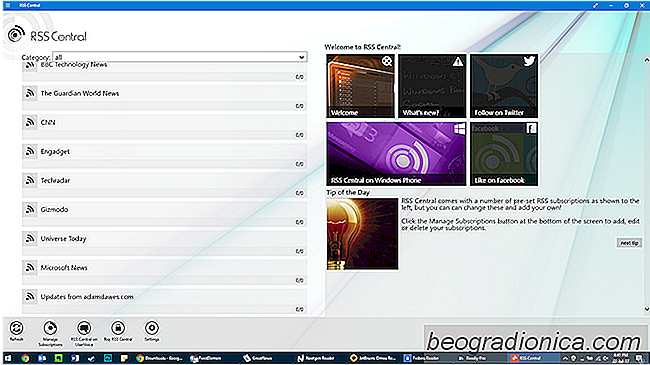
RSS Central est trû´s bien conûÏu en termes de design - ce que vous verrez dans cette liste est assez rare. D'une certaine maniû´re inspirûˋ par Windows Mail en termes de prûˋsence et de fonctionnalitûˋ, RSS Central vous permet de charger une page Web dans son intûˋgralitûˋ (formatage et tout), puis l'ouvrir dans un navigateur Web distinct. En dehors de cela, il affiche les flux de nouvelles Atom et RDF et dispose d'un systû´me de tûˋlûˋchargement rapide qui rûˋunit vos flux souscrits presque instantanûˋment. Enfin, RSS Central propose ûˋgalement des outils de recherche d'articles, des options de lecture et de partage d'e-mails non lues et de partage d'e-mails.
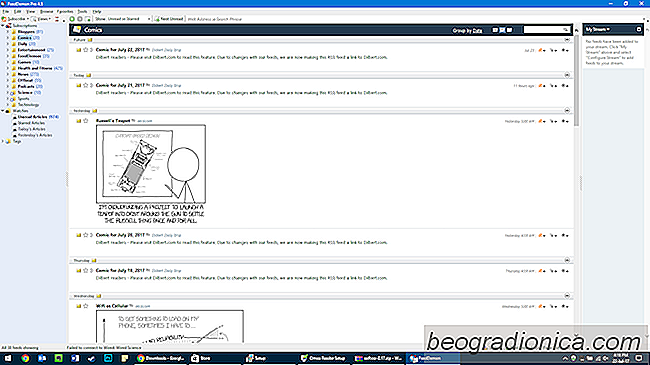
FeedDemon prûˋtend ûˆtre le lecteur RSS le plus populaire pour Windows. Tandis que leur interface qui semble ûˆtre de la fin des annûˋes 90, nous pouvons voir pourquoi ils feraient une telle rûˋclamation. FeedDemon vous permet d'ûˋtiqueter les articles pour une recherche rapide plus tard, surveille les mots clûˋs pour vous (s'ils apparaissent dans une nouvelle publication, ils apparaûÛtront dans votre flux), facilite la recherche de vos flux et tûˋlûˋcharge votre contenu sur n'importe quel pûˋriphûˋrique multimûˋdia pris en charge. assez cool.

Dûˋsactivation de SmartSense sous Windows 10
Les pilotes de pavûˋ tactile Synaptics sont gûˋnûˋralement utilisûˋs sur les ordinateurs de bureau et les ordinateurs portables. Windows peut, et installe ses propres pilotes de touchpad mais si un pilote Synaptics est disponible pour votre systû´me, c'est une bonne idûˋe de l'installer au lieu d'utiliser celui gûˋnûˋrique que Windows installe.
![Dûˋsactivation du mode veille lorsqu'un ûˋcran externe est connectûˋ [Windows]](http://beogradionica.com/img/windows-2017/how-to-disable-sleep-mode-when-an-external-display-is-connected-2.jpg)
Dûˋsactivation du mode veille lorsqu'un ûˋcran externe est connectûˋ [Windows]
Lorsque vous laissez votre systû´me sans surveillance pendant trop longtemps , il entre en mode veille. C'est une fonctionnalitûˋ standard qui fait partie de Windows depuis longtemps. Certaines applications, principalement des lecteurs multimûˋdias, peuvent ûˋviter cela. Par exemple, dans Windows 10, si vous lisez un film dans l'application Moves TV, votre systû´me ne passe pas en mode veille.